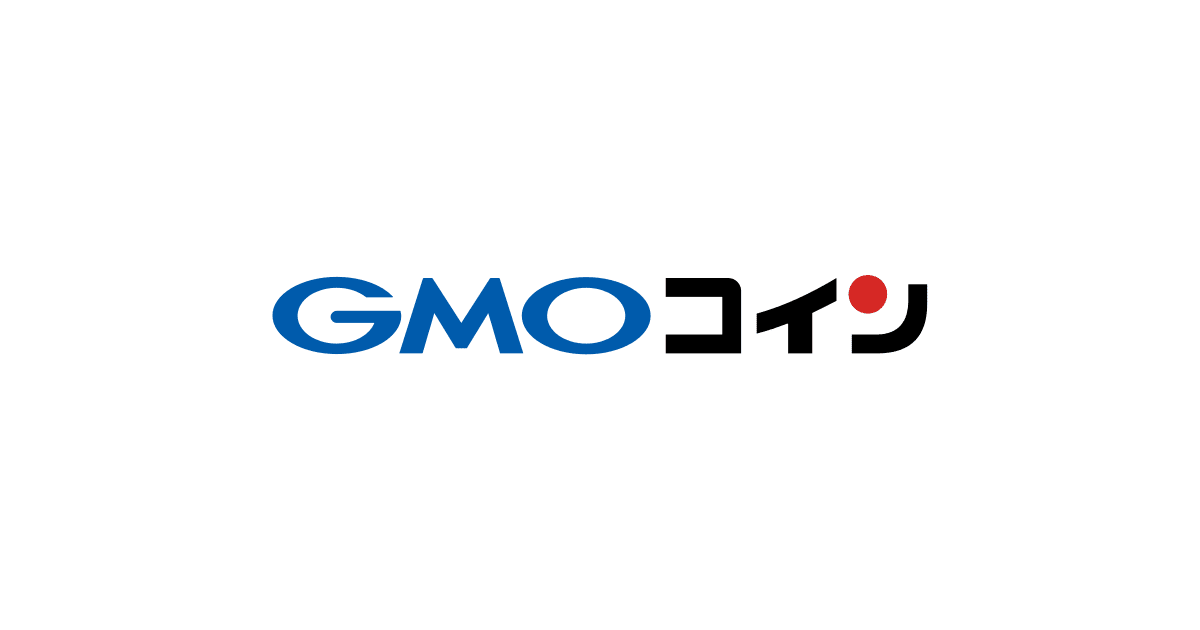GMOコインからメタマスクに仮想通貨を送金する前の準備
GMOコインからメタマスクに仮想通貨を送金する前に必要な準備を2つご紹介します。
- GMOコインで口座開設する
- メタマスクをダウンロードする
GMOコインで口座開設する
はじめに、GMOコインで口座開設をおこないましょう。
口座開設の手順
- アカウント登録
- 基本情報の入力
- 本人確認書類の提出
- 二段階認証の設定
口座開設の詳しい手順は、【GMOコインの口座開設手順とは?図解で徹底解説】でご紹介しているので、あわせてご覧ください。
メタマスクをダウンロードする
口座開設できたら、メタマスクをダウンロードしましょう。

メタマスクは、NFTや仮想通貨を保管しておくために必要なデジタルウォレットです!
アプリ版のメタマスクは以下のリンクからダウンロードできます。
メタマスクの詳しい導入手順は、【メタマスクの始め方をわかりやすく解説!】でご紹介しているので、あわせてご覧ください。
ビットバンクからメタマスクに仮想通貨を送金する手順
ビットバンクからメタマスクに仮想通貨を送金する手順を以下3ステップでご紹介します。
- メタマスクでウォレットのアドレスをコピーする
- GMOコインで送金手続きをする

本記事では、仮想通貨ETHを送金する手順を例に解説していきます!
メタマスクでウォレットのアドレスをコピーする
続いて、メタマスクのウォレットアドレスをコピーします。

ウォレットアドレスは、GMOコインで送金手続きする際に必要になる情報です!
はじめに、チェーンが送金したい仮想通貨に対応した内容になっていることを確認しましょう。

続いて、画面上部「アドレス」の横に表示されている「数列」をタップして、「パブリックアドレスがクリップボードにコピーされました」と表示されれば、コピー完了です。

GMOコインの手続きに移行しましょう。
GMOコインで送金手続きをする
GMOコインの送金手続きについて、GMOコインのアプリ画面に沿って解説していきます。

アプリを持っていない方は、以下のリンクからダウンロードしておきましょう!
▼はじめに、アプリホーム画面下部の「ホーム」から「預入/送付」、そして「ETH」をタップ。

▼「送付」ー「+新しい宛先を追加する」から「GMOコイン以外」をタップします。

▼「プライベートウォレット」ー「ご本人さま」をタップ。

▼「宛先情報の登録画面へ」をタップ、「宛先名称」を入力してMetaMaskでコピーしたアドレスを「イーサリアムアドレス」にペーストしましょう。

▼「確認画面へ」をタップ、2つの確認事項にチェックを入れて「登録する」をタップします。

▼登録メールアドレス宛に届いたメールに掲載されているURLにアクセスし、「認証を完了する」をタップ。

▼再度、アプリホーム画面下部の「ホーム」から「預入/送付」、そして「ETH」をタップ。

▼「送付」を選択して、イーサリアムの宛先リストから「登録したアドレス」を選択、ボックスにチェックを入れて「次へ」をタップします。

▼「送付数量」「送付目的」「2段階認証コード」を入力して「確認画面へ」をタップ。

▼2つ確認事項にチェックを入れて「実行」をタップすれば、送付完了です。


おつかれさまでした!
GMOコインからメタマスクに仮想通貨を送金する手順まとめ
GMOコインからメタマスクに仮想通貨を送金する手順のおさらいをしておきましょう。
送金手順
- メタマスクのアドレスをコピーする
- GMOコインでウォレットアドレスを登録する
- 送金数量を入力する
記載している画面どおりに操作すれば確実に送付できるので、ぜひ挑戦してみてください。
≫GMOコインからMetaMaskに送金する手順をもう一度みてみる